Книга: Социальные сети без страха для тех, кому за...
Звонки между абонентами
Звонки между абонентами
Прежде чем позвонить человеку, его необходимо найти. Для этого есть несколько способов.
Способ 1 позволит найти друзей, которые уже зарегистрированы в Skype, а также на популярных интернет-сервисах (Facebook, MSN и т. д.). Нажимаем кнопку Добавить в центре главного окна Skype (рис. 8.9), выбираем соответствующую закладку (Facebook, Hotmail и т. д.) и в полях Имя пользователя и Пароль вводим данные.
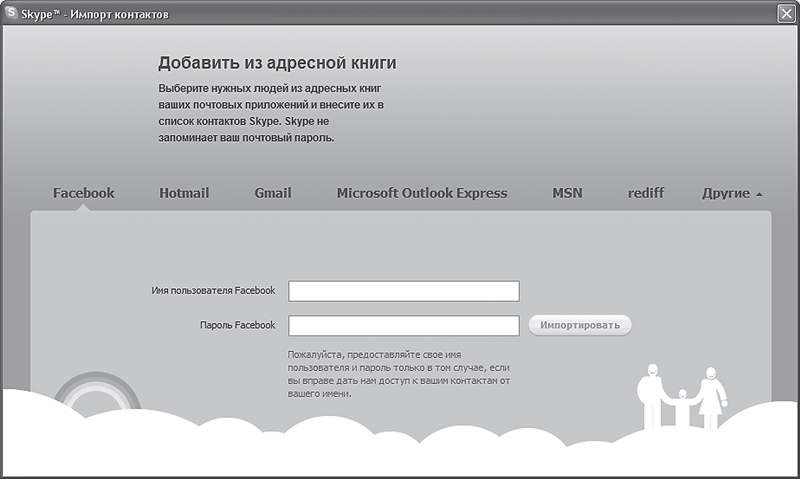
Рис. 8.9. Добавление контактов из адресной книги
Способ 2 позволит найти друзей, используя различные критерии поиска (электронную почту, номер телефона, имя и т. д.). Нажимаем кнопку Добавить контакт в левом нижнем углу. (рис. 8.10).
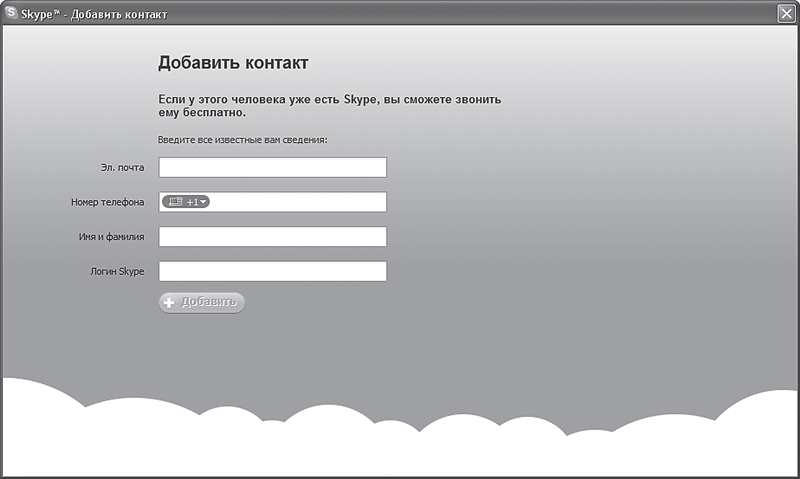
Рис. 8.10. Поиск пользователей по различным критериям
При большом количестве найденных пользователей результаты будут выглядеть следующим образом (рис. 8.11).
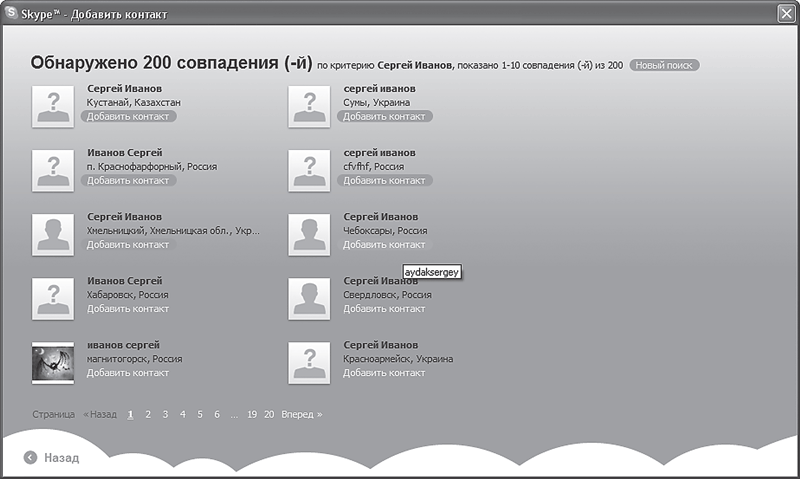
Рис. 8.11. Результаты поиска пользователей
Когда вы найдете своего знакомого, отправляем запрос на обмен контактными данными (кнопка Добавить контакт) (рис. 8.12).
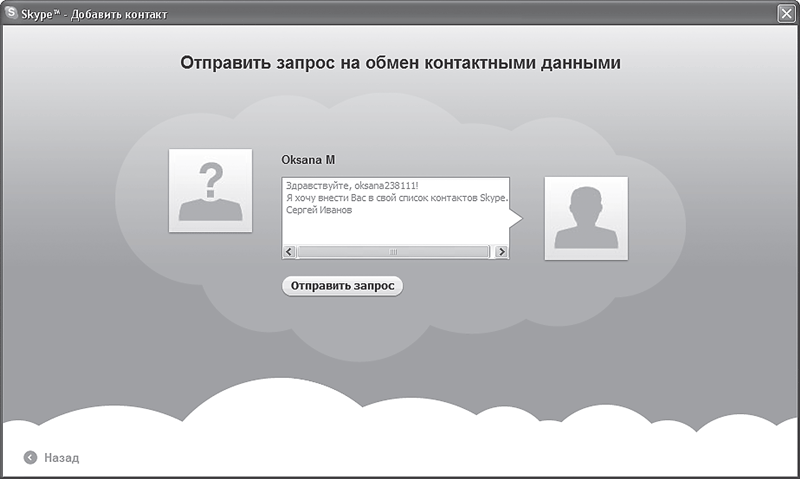
Рис. 8.12. Отправление запроса на добавление контакта
После того как человек подтвердит запрос на добавление, у вас появится первый контакт. Все контакты отображаются в левой части главного окна. Обратите внимание на строку поиска (слева вверху) — она поможет найти нужный контакт, когда их станет очень много.
Выберем пользователя — щелкнем на его имени (список контактов находится слева) (рис. 8.13).
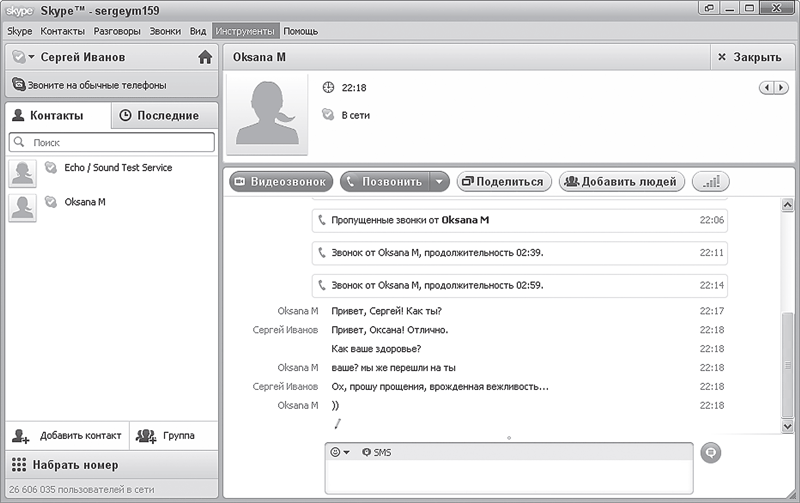
Рис. 8.13. Выбор абонента
Теперь перед нами отображается основная информация. Вверху мы видим, что наш предполагаемый собеседник находится в сети и сможет ответить на звонок.
Обратим внимание на кнопку данных о качестве связи


Рис. 8.14. Информация о качестве связи
В окне качества связи пять параметров: Микрофон, Динамик, Вебкамера, Компьютер, Соединение. Нажимая соответствующие вкладки, получаем информацию о состоянии каждого из них. Убедившись, что все параметры настроены должным образом, нажимаем кнопку Позвонить (если нажмем стрелку — сможем выбрать вид звонка: телефонный или Skype). Ждем, когда собеседник поднимет трубку.
В случае, если будут звонить вам, появится окно, где уже вы должны будете поднять трубку (рис. 8.15).

Рис. 8.15. Уведомление о звонке
Окно разговора выглядит следующим образом (рис. 8.16).
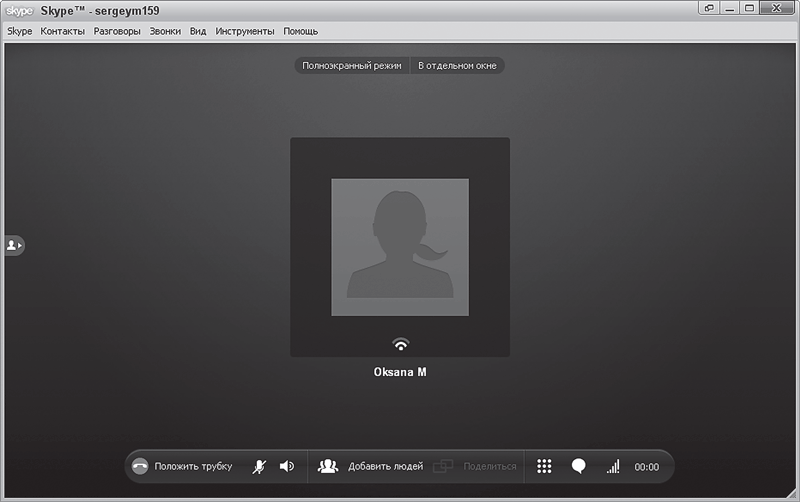
Рис. 8.16. Звонок между абонентами
После того как собеседник (или вы) поднимет трубку — можно начинать разговор. Внизу окна разговора находится меню (рис. 8.17).

Рис. 8.17. Меню разговора
Используя кнопки этого меню, можно регулировать громкость связи, добавлять людей в разговор, обмениваться мгновенными сообщениями и многое другое. Разобраться в назначении каждой кнопки поможет всплывающая подсказка, которая появляется, если подвести указатель мыши к выбранной кнопке.
- Миграция между различными версиями InterBase
- 3.4. Отношения между классами
- Мост между физической и логической структурой базы данных
- Распределение функциональных обязанностей между должностями
- Правило 16. Группируйте связанные между собой элементы
- 6.4.2. Передача номенклатурных позиций между ячейками склада
- Как быстро переключаться между двумя пользователями, не закрывая их программ?
- Как узнать скорость соединения между компьютерами?
- Обмен данными между гостевой и хостовой ОС
- Как в документе Microsoft Word изменить расстояние между двумя словами?
- Международное соперничество
- Эффекты переключения между окнами




